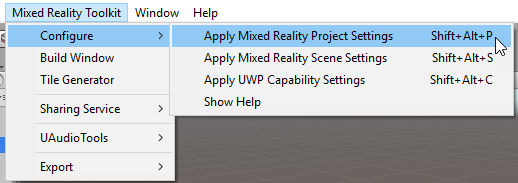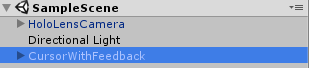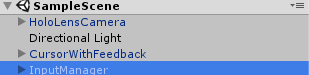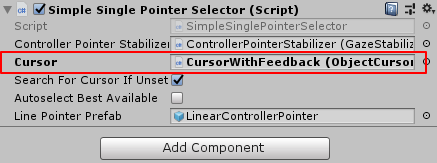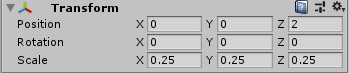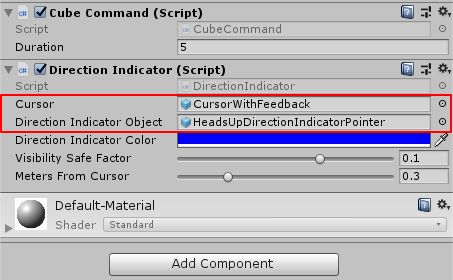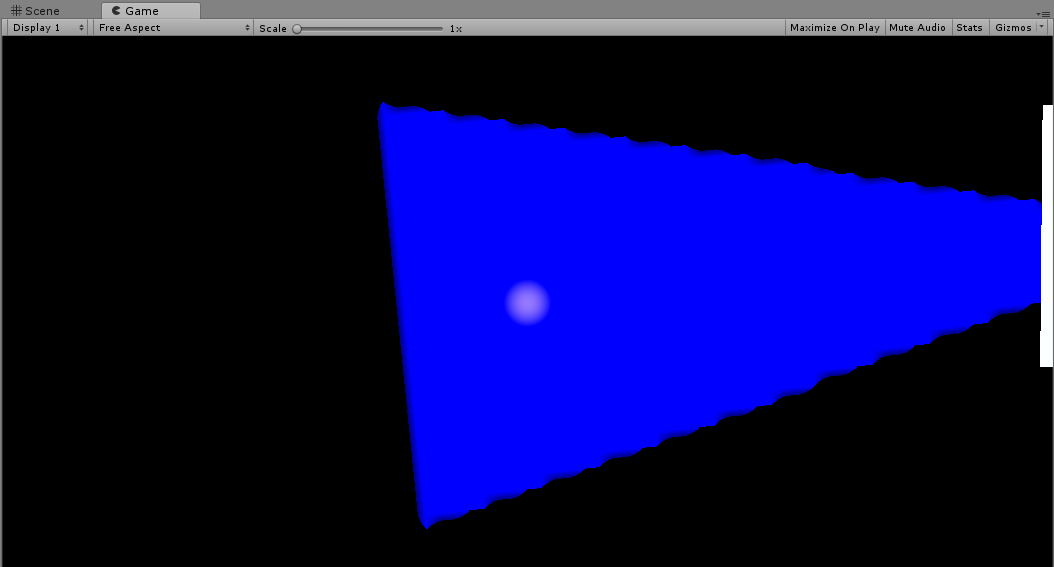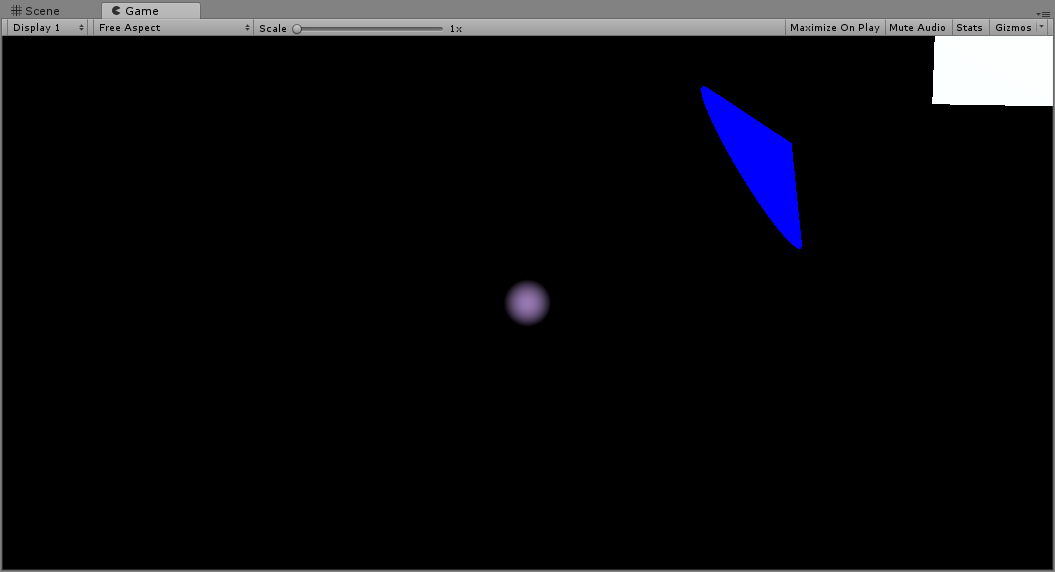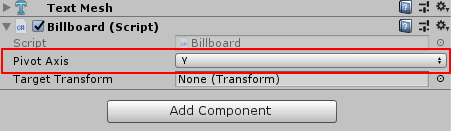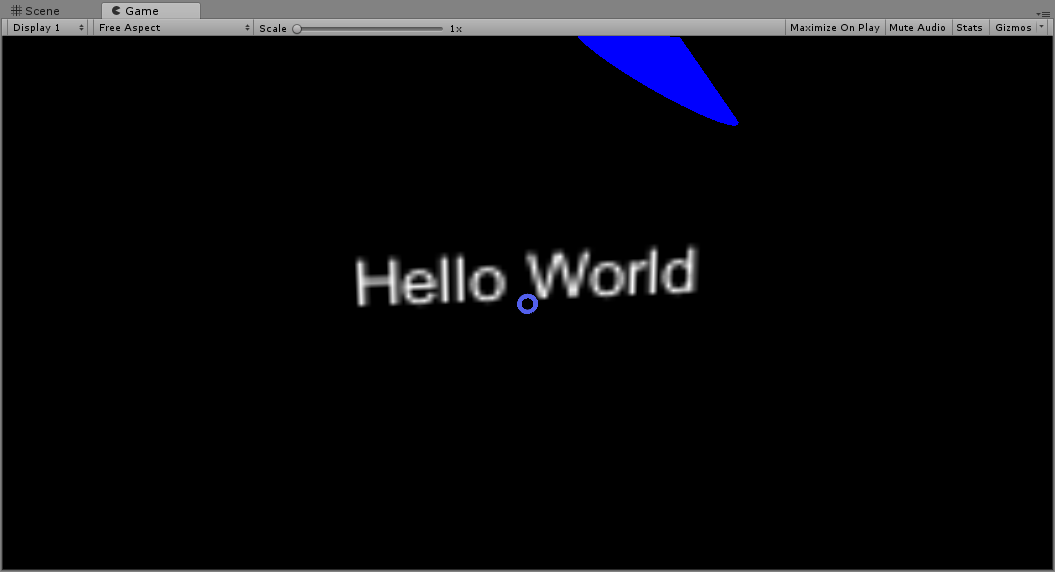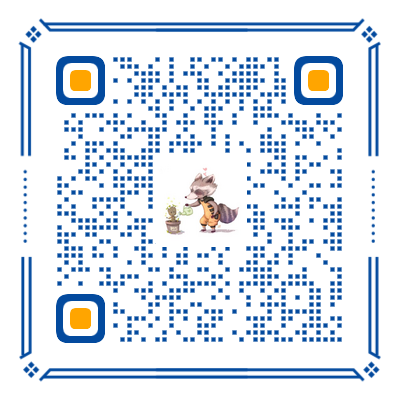在前面我们粗略了解了 HoloLens,包括 Hello World、MRTK、Windows Device Portal、坐标系统。
下面开始 HoloLens 基础部分的学习,包括 Gaze、Gesure、Voice、Audio Souce 等。本篇文章来学习 HoloLens 的基础开发之凝视操作。
创建一个新的 Unity 项目 GazeDemo,导入 MRTK 工具包,并将项目应用为 MR 项目。
删除掉默认的相机,添加 MRTK 的 HoloLensCamera 到 Hierarchy 中。添加 MRTK 中的 CursorWithFeedback 到 Hierarchy 中。
一、凝视操作
从 MRTK 中拖拽 InputManager 到 Hierarchy 中。这是一个十分重要的 Manager,它将管理我们的凝视等输入事件。
设置 InputManager 的 SimpleSinglePointerSelector 脚本的 Cursor 属性为添加的 CursorWithFeedback。
随后添加一个 Cube 到 Hierarchy 中,来实现凝视 Cube 5 秒将其隐藏掉的效果。
新建脚本 CubeCommand,并将其添加到 Cube 上。
1 | using UnityEngine; |
运行程序,当我们将 Cursor 停留 Cube 5秒后,Cube 消失,当我们移开 Cursor 时,Cube 恢复。
总结下代码:
- 导包:
using HoloToolkit.Unity.InputModule; - 实现接口
IFocusable,当 Cursor 进入物体时,调用OnFocusEnter()方法,当 Cursor 移出物体时,调用OnFocusExit()方法。 - 在
Update()方法中计算凝视的时长,当达到 duration 时,将物体隐藏。
二、Directional indicator
假如我们为 Cube 添加了方向指示器(Directional indicator),当我们的视野中看不见该 Cube 时,方向指示器会指示出它的位置。实现步骤如下:
- 为 Cube 添加 MRTK 包中的
DirectionIndicator.cs脚本。 - 选中该脚本,设置
Cursor属性为 Hierarchy 中的 CursorWithFeedback;设置DirectionIndicatorObject属性为 MRTK 包中的HeadsUpDirectionIndicatorPointer。
具体属性含义如下:
| 属性名 | 含义 |
|---|---|
| Cursor | 该物体在场景中被当作光标,方向指示器会显示在这个物体旁边 |
| DirectionIndicatorObject | 方向指示器物体,该物体会一直指向附加该脚本的对象。 |
| DirectionIndicatorColor | 方向指示器的颜色(方向指示器材质里的Shader必须要有“_TintColor”属性,否则颜色不会变) |
| VisibilitySafeFactor | 范围[-0.3,0.3] ,当物体在摄像机视锥的某个百分比范围中,方向指示器才会显示。(例如此值为0时,当物体完全离开摄像机视锥之后方向指示器才会显示;此值为0.1时,物体在视锥范围的90%之外,方向指示器才会显示;此值为-0.1时,物体在视锥范围的110%之外 ,方向指示器才会显示) |
| MetersFromCursor | 方向指示器从原中心到它面向方向(forward)的一个偏移值。 |
运行程序,你会发现一个巨大的三角箭头指示着 Cube 的方向:
MRTK 默认提供的 DirectionIndicatorObject 实在是太丑了。我这里使用 MR Input 210: Gaze Chapter 4 - Directional indicator 中提供的方向指示器,效果如下:
三、Billboarding
如果为 Cube 添加了广告牌(Billboarding)效果,他就会永远的面朝你,即使你尝试走到它的后面(应用在 Cube 上没啥意义,可以使用 Text 来测试)。
为一个 gameObject 添加广告牌效果十分简单,只要为其添加 MRTK 包下的 Billboard.cs 脚本,并设置它的 PivotAxis 属性为 Y 即可,即绕着 Y 轴实现广告牌。
四、Tag-Along
不知道你还记不记得 HoloLens 的 Bloom 手势呼出主菜单的效果,主菜单是跟随你移动并且使终面朝你。这就是广告牌 + 平滑追踪的联合实现。
为要平滑追踪(Tag-Along)的物体添加 MRTK 包下的 Tagalong.cs 脚本即可。
这里我添加了一个 3D Text,并为其添加了广告牌和平滑追踪的效果,运行效果如下:
五、Cursor 底层实现
代码来源于:MR Basics 101: Complete project with device: Chapter 2 - Gaze
我们可以看下 Cursor 的效果是如何实现的,创建一个 Cursor ,它其实就是一个圆圈,为它附加脚本 WorldCursor :
1 | using UnityEngine; |
Unity 是没有明确的 Gaze 的 API,在 HoloLens 中,是通过射线检测来实现的。当视线接触到了碰撞物时,展示出一个⭕;当视线没有接触到碰撞物时,隐藏⭕。
(1)获取其及其子对象中的 MeshRenderer
1 | meshRenderer = this.gameObject.GetComponentInChildren<MeshRenderer>(); |
- GetComponent
():获取对象中指定类型的控件(脚本) - GetComponentInChildren
():获取对象的子对象中指定类型的控件,如果父对象中有,优先获取父对象的 - GetComponents
()、GetComponentsInChildren ():返回数组
Mesh Filter(网格过滤器)用于从资源中读取网格信息(Mesh) ,读取信息之后可以传递给 Mesh Renderer(网格渲染器 ),将接受到的网格信息渲染出来。
(2)获取主相机的位置和朝向
1 | var headPosition = Camera.main.transform.position; |
(3)调用射线检测函数,从 headPosition 射向 gazeDirection ,当碰撞到物体时,返回true,并将碰撞信息放入 hitInfo 。
1 | Physics.Raycast(headPosition, gazeDirection, out hitInfo) |
(4)如果碰撞到物体,显示 meshRenderer,并将位置移动到碰撞的位置。将⭕旋转,从(0,1,0)到碰撞点的法线。
1 | meshRenderer.enabled = true; |
(5)如果没有碰撞到物体,隐藏 meshRenderer。